实战内容
·Vmware Workstation安装与配置·Vmware安装windows server 2019
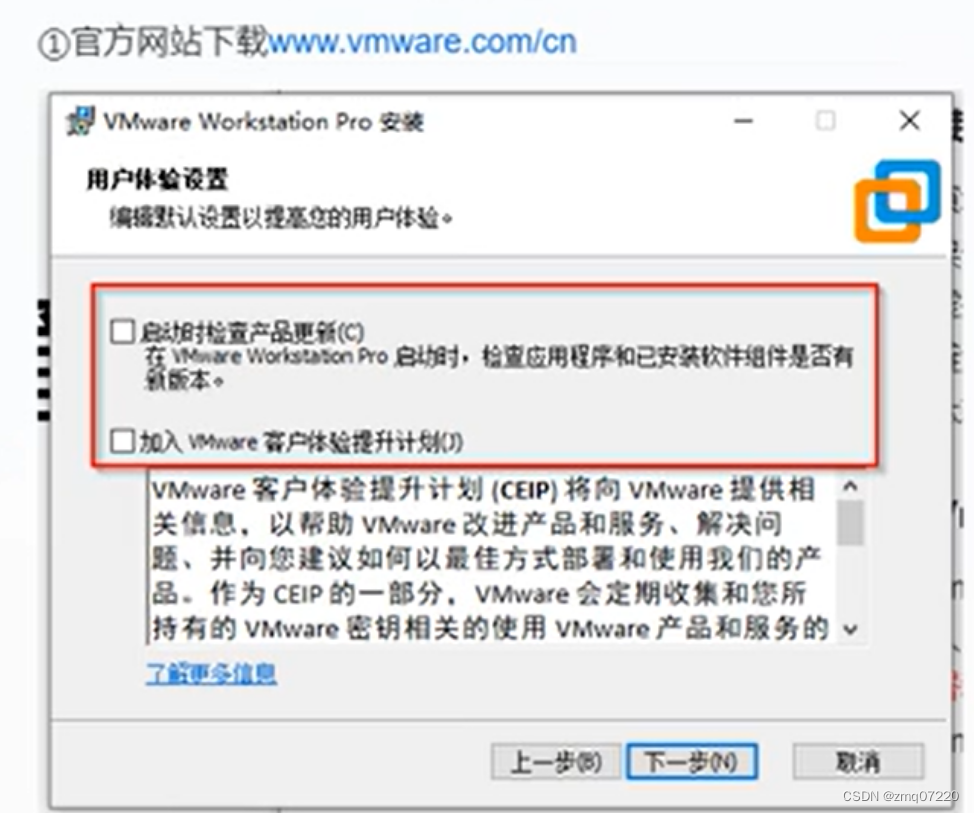
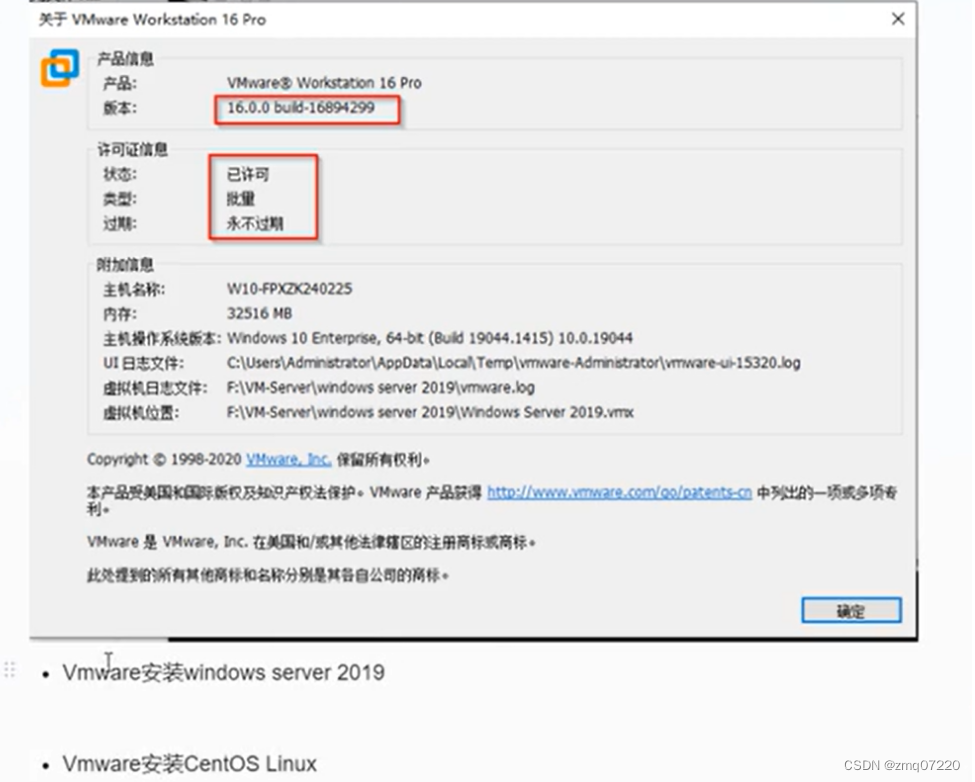
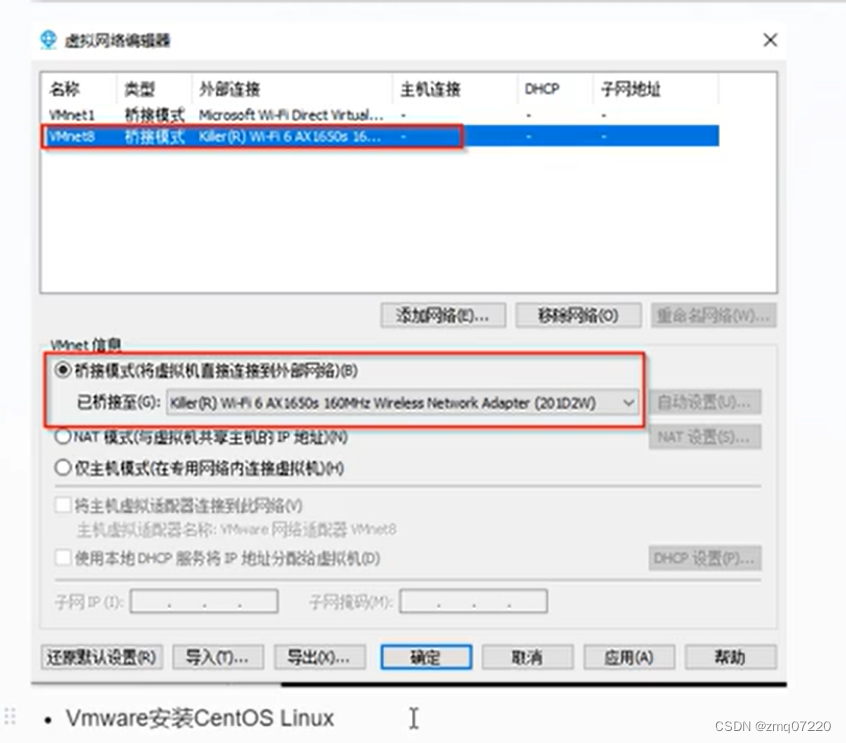
③安装windows server 2019
④windows server 2019激活与优化 a.安装vmware tools
b.显示windows server 2019的桌面图标:桌面空白处-->右键-->个性化-->主题-->桌面图标 c.激活windows server 2019
提示:先要给新装的操作系统安装必要的工具软件如winrar、office等常用工具.
·Vmware安装CentOS Linux
二、补充:如何将自己的计算机重装系统
1、先到MSDN我告诉你下载windows 10或windows 11
2、准备一个32G或64G的优盘
3、使用UltralSO (软碟通)制作操作系统安装盘
4、设置笔记本电脑的启动顺序,第1启动设置为优盘启动
5、同在虚拟机中安装windows server2019相同,一路下一步进行安装
6、使用系统激活工具来激活操作系统
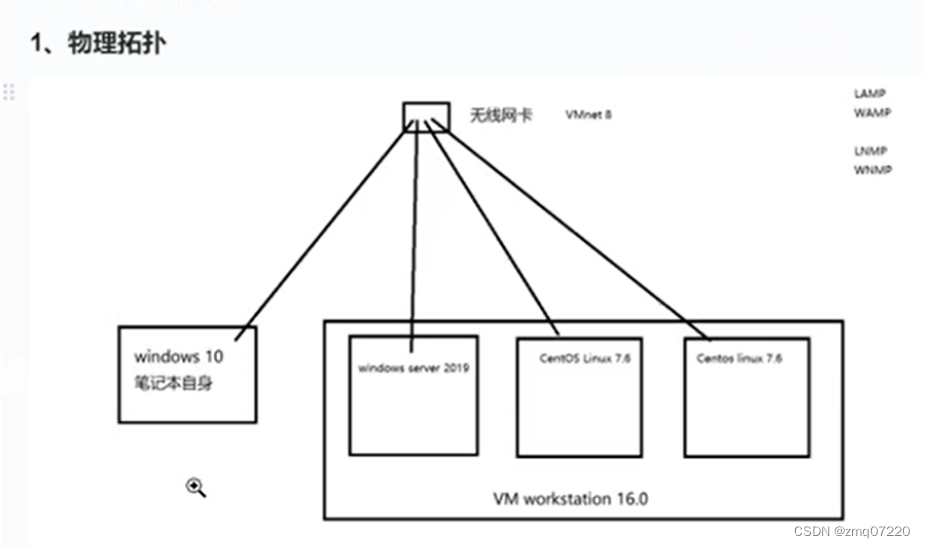
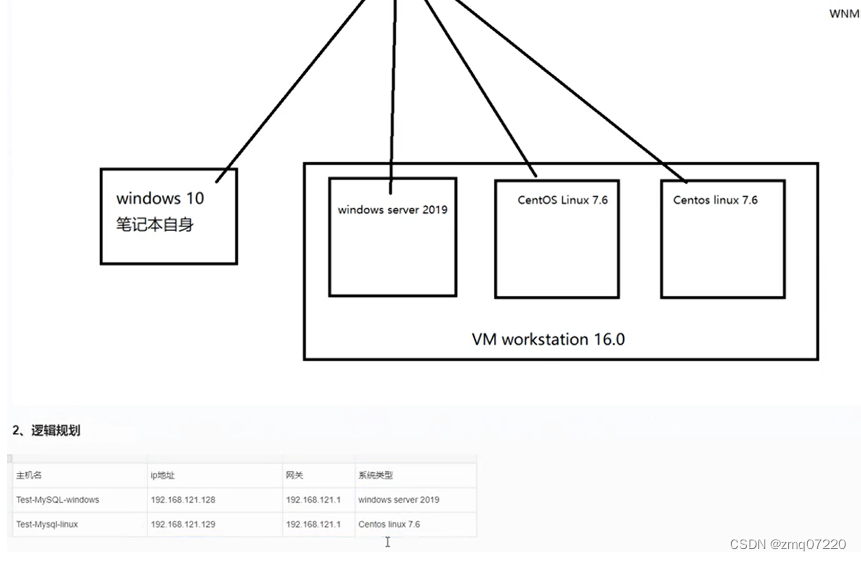
1、在物理机中添加回环网卡
2、到Vm虚拟机中选择VMnet X
3、将VmnetX桥接到新建的回环网卡上
4、修改VM虚机与物理机的ip地址
①物理机回环网卡的ip地址:10.10.10.10255.255.255.0
②虚拟机网卡ip地址:10.10.10.100 255.255.255.0----windows虚拟机
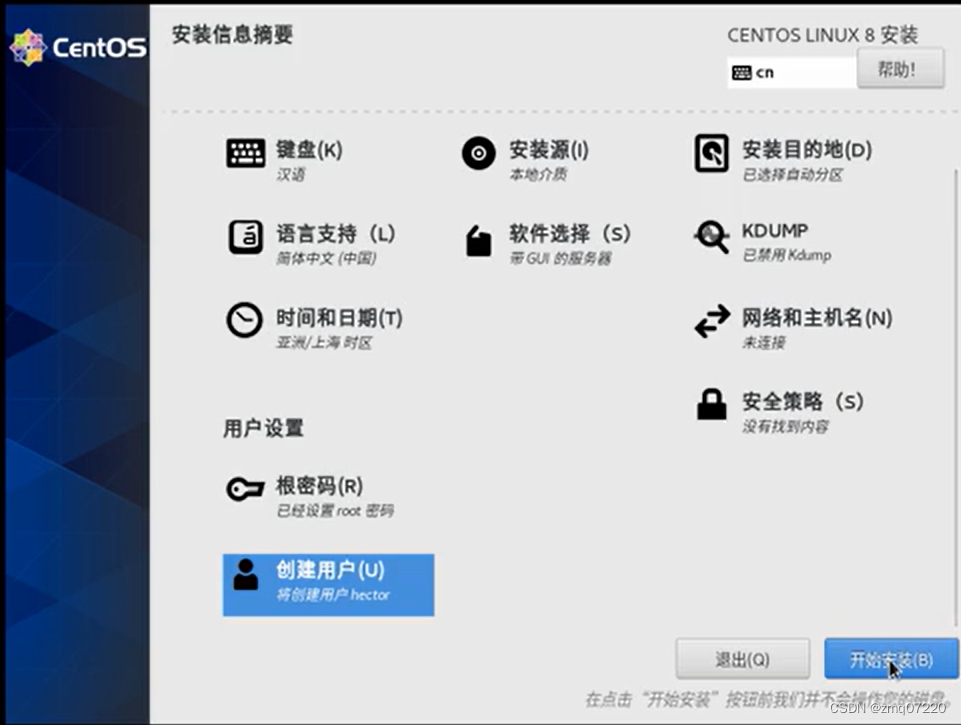





















 4932
4932

 被折叠的 条评论
为什么被折叠?
被折叠的 条评论
为什么被折叠?








